Google et Apple jouent aujourd’hui sur le même terrain, celui d’un écosystème complet intégrant software et hardware. Dans cette course, la firme créée par Steve Jobs possède une avance confortable avec une intégration parfaite entre ces ordinateurs et ses mobiles. Lorsque vous possédez le matériel Apple, vous pouvez sans aucune difficulté partager et recevoir des photos, des documents et bien d’autres types de fichiers avec les appareils Apple situés à proximité. Google s’attaque à l’une des fonctionnalités phares d’Apple en proposant Nearby Share sur tous les smartphones Android et les PC sous Chrome OS.
AirDrop le plus d’Apple pour un véritable écosystème
Il est indéniable que la société à la Pomme, maîtrise parfaitement l’intégration de tous ces produits dans un même biotope. La fonction Airdrop en est l’exemple type ! Avec une simplicité déconcertante, vous pouvez échanger quasiment tous les formats numériques d’un appareil à un autre sans fils et sans contrainte technique.
Sur un produit Apple, il suffit d’activer Bluetooth et Wifi sur son appareil pour pouvoir partager n’importe quel type fichier. Le destinataire pourra choisir de recevoir ou non le fichier à l’aide d’un seul bouton.
Google s’attaque à l’une des fonctionnalités phare d’Apple
Jusqu’à présent, Google se cherchait sur le partage de fichiers ou des informations d’un appareil à un autre. Pour partager une URL de Chrome OS à Android, nous avons à notre disposition une extension Chrome nommée Tone ou plus récemment la fonction “Envoyer sur l’appareil” disponible dans les paramètres “Mes appareils”. Mais pour partager un fichier d’un appareil à un autre, il n’y a rien de simple chez Android.
Aujourd’hui pour échanger un fichier d’un appareil Android à un autre, il existe deux solutions :
- L’une consiste à passer par Google Drive. Charger votre fichier sur l’application Drive depuis votre smartphone et ensuite, depuis Drive cliquez sur partager avant de faire parvenir le lien de partage à votre contact.
- La seconde vous demande d’utiliser le Bluetooth de vos appareils. Pour cela, activer le Bluetooth sur vos deux appareils et veiller à bien les rendre visibles. Enfin depuis l’application Fichiers de votre smartphone, faites un appui long sur le fichier puis envoyer vers et enfin sélectionner le smartphone de destination.
Si ces deux manipulations ne requièrent pas un doctorat, elles restent confidentielles et beaucoup plus complexes que la solution proposée par Apple avec AirDrop.
Le partage de proximité selon Google
Avant même de vous expliquer comment utiliser la fonction Nearby Share, il faut savoir que pour le moment seul certains appareils Pixel et Samsung incluent la fonction nativement, mais l’extension arrivera sûrement au cours des prochaines semaines chez les autres constructeurs. Pour les Chromebook, Google explique que cela pourrait prendre quelques mois avant que d’être disponible sur le canal Stable de Chrome Os.
Pour le géant de la recherche, le partage de proximité se doit d’être accessible hors ligne. Google automatise le choix de la technologie lors du transfert, ainsi : Bluetooth, Bluetooth LE, WebRTC et peer-to- Peer Wi-Fi sont toutes les options que dispose Nearby Share.
Partagez et recevez des fichiers en toute sécurité avec votre entourage
La confidentialité et la sécurité sont au centre des préoccupations de Google, encore plus sur un système d’échanges de fichiers. Le partage de proximité a été conçu sur un socle de confidentialité, afin que nous puissions partager et recevoir des fichiers en toute tranquillité.
Nearby Share nous libère des contraintes de l’échange d’informations de contact, car le partage à proximité nous permet à la fois d’envoyer et de recevoir des fichiers de manière anonyme. Il nous permet également d’ajuster à tout moment nos paramètres de confidentialité à partir des paramètres rapides de notre téléphone. Ainsi il sera possible d’être «masqué», visible par «certains contacts» ou visible par «tous les contacts», afin de ne jamais recevoir de fichiers que vous n’avez pas demandés.
Le partage de proximité fonctionnera parfaitement avec les Chromebooks
Dans les mois à venir, le partage à proximité fonctionnera avec les Chromebooks pour nous permettre de partager rapidement des fichiers entre un téléphone Android et un Chromebook, et vice versa. Actuellement; Google offre déjà quelques interactions entre Android et Chromebooks, comme le partage de connexion instantané.
Si tous mes tests réalisés jusqu’à ce jour ne m’ont pas permis un échange entre mon Pixel 3a et mon Spin 13, nous avons déjà la possibilité d’activer et de voir ce que sera la fonction Nearby Share.
Vous voulez activer Nearby Share sur Chromebook ?
Au moment de l’écriture de ce billet, il est impératif d’activer un flag expérimental de Chrome. Pour cela :
- Saisissez l’adresse URL suivante dans l’omnibox de Chrome : chrome://flags/#nearby-sharing
- Puis activer la fonction en sélectionnant Enabled
- Enfin, redémarrez Chrome.
Dans les paramètres de Chrome OS vous trouverez dans la rubrique “Appareils connectés” la fonction “partage à proximité”.
Vous pourrez évidemment renommer votre Chromebook pour qu’il soit reconnu facilement par vos contacts lors de l’échange de fichiers.
Comment utiliser le partage à proximité depuis un Chromebook ?
Pour que cette fonction soit adoptée par le plus grand nombre, il faut qu’elle soit la plus simple à prendre en main. Nearby Share est réellement simple ! Une fois activer sur votre Chromebook, il suffit :
- Allumer le partage à proximité depuis le smartphone. Sur mon Pixel 3a elle est automatiquement visible dans les fonctions présentes dans la barre des notifications.
- Sur le Chromebook, accédez à l’application Fichiers, sélectionnez le fichier à transférer avec un simple clic. Enfin, cliquez sur l’icône partager par Nearby Share
- Choisissez l’appareil de destination
- C’est tout
Très simple et c’est en cela que nous pouvons être certain que tout le monde l’utilisera une fois disponible sur nos appareils.
Que pensez-vous de cette solution de partage de fichiers portée par Google sur nos smartphones Android et nos Chromebook ? Donne-moi votre avis, posez-moi vos questions dans la suite de cet article à travers vos commentaires.
Source : Google


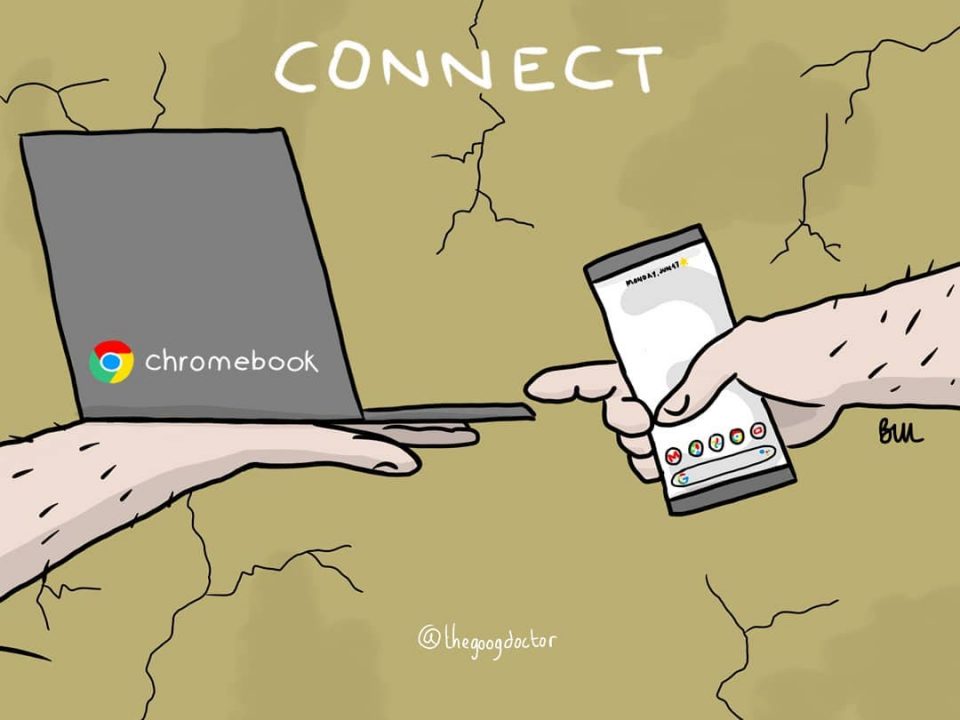



Bonjour,
Moi j’ai activé la fonction Nearby Sharing depuis quelques jours sur mon Acer 514 et la fonction de partage n’apparaît pas dans Paramètres ni dans les option de partage de fichiers pour le moment.
Version 85.0.4183.108
Bonjour,
Nous sommes toujours sur une fonctionnalité expérimentale, elle n’est pas encore fonctionnelle sur tous les appareils , il faut encore patienter un peu :)
Bonjour,
Moi j’ai activé la fonction Nearby Sharing depuis quelques jours sur mon Lenovo C340-15 et la fonction de partage n’apparaît pas dans Paramètres ni dans les option de partage de fichiers pour le moment
Wait and see